4本目は定番YouTube!
もはや副業=YouTubeというイメージがあったりもするレベル。
日本で流行ってから10年以上経つこのコンテンツではたして稼げるようになれるのか。
正直難しいかなーと思いつつやってみます!
この投稿をあげる時は、YouTubeを始めて2週間ほどです。
当然視聴数も取れてなく収益化なんて全然先の話。
なのでこの記事は適宜更新していく形にします。
動画を上げるようにする手順だけをご紹介します。
Googleアカウントを作成
YouTubeを始めるには、まずGoogleのアカウントの取得が必要となります。
YouTubeをPCで開き右上の「ログイン」を押して
新規にアカウントを作成するか、
既存のメールアドレスを選べばOKです。

チャンネル開設
GoogleでYouTubeにアクセスしたら、
右上のアイコンを押して
「チャンネルを作成」から開設ができます。
名前がチャンネル名です。
ハンドルは、唯一名にする必要があります。
このハンドルはいたるところでユーザの目につくところに表示されますので、ご注意を!
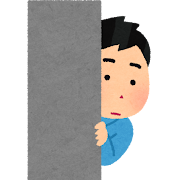
なお、両方とも
14日に2回変えれます。この基準はいったい・・・
Googleアカウントとチャンネルは、両方複数持てるので、
複数お持ちの方は、どのGoogleアカウントでどのチャンネルを作成したか、
しっかりと覚えておいたほうが良いです。
チャンネルカスタマイズ
チャンネルを開設出来たら、次はチャンネルのカスタマイズです。
YouTubeのいろいろのメンテナンスは、
「YouTube Studio」で行います。
まず、右上のアイコンから、「YouTube Studio」をクリックして、
左側のサイドメニューから「カスタマイズ」を押します。
バナー画像と写真の違いですが、
写真はアイコンでバナー画像は、背景です。
おすすめ動画に表示されたりして動画視聴する場合は、
バナー画像は、表示されず、チャンネルに行った時だけ表示される画像です。
一度お気に入りのチャンネルに行ってみるとわかりやすいと思います。
以上で、チャンネル開設の手順は終わりです。
動画作成のテクニックだったりは、
僕が収益化に成功したらご紹介したいと思います。
なお、僕のチャンネルはこちらです。

主にショート動画で間違い探しをAIで作成して配信してます。
こちらのAI動画作成については、後日ブログで書きたいと思ってます。
次回は5本目!チャレンジ系をできればと思ってます!




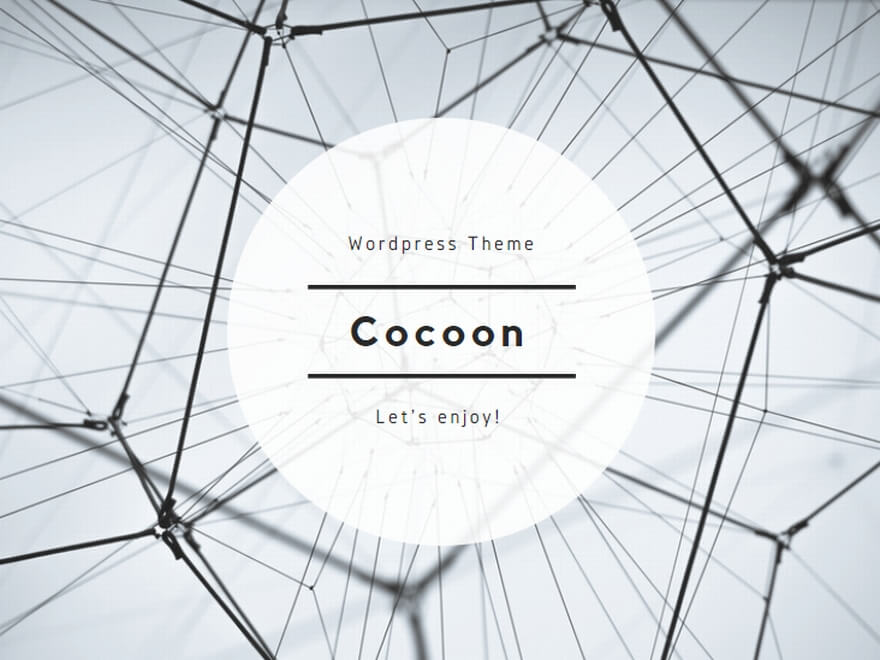

コメント